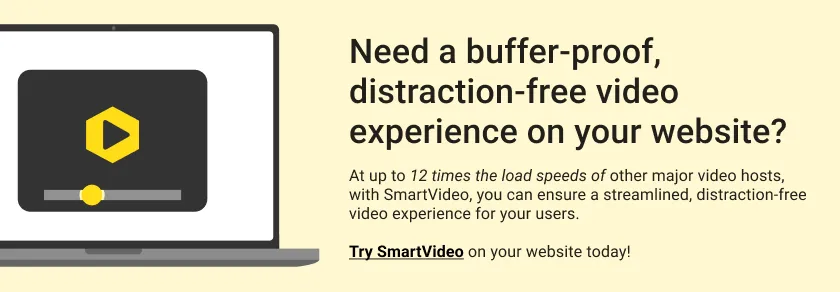Complet Brizy Builder/Cloud + Swarmify pentru găzduire video WordPress
Publicat: 2020-10-14Folosiți generatorul de pagini Brizy WordPress sau Brizy Cloud? Dacă da, continuați să citiți pentru a afla cum să integrați Swarmify cu oricare dintre platforme pentru performanțe video mult mai bune.
Creatorii de site-uri web au făcut crearea de site-uri web frumoase incredibil de ușoară. În trecut, a trebuit să înveți codificarea pentru a crea chiar și cele mai simple site-uri web.
În zilele noastre, lucrurile stau cu totul altfel. Nu aveți nevoie de cunoștințe anterioare de codificare pentru a crea site-uri web precum profesioniștii.
Toate datorită instrumentelor precum Brizy WordPress Page Builder și sora sa găzduită în cloud, Brizy Cloud. Aceeași companie oferă ambele soluții.
Brizy WordPress Page Builder vine sub forma unui plugin pe care îl instalați pe site-ul dvs. WordPress. Știi, ceva de genul Elementor și Divi, printre altele.
Brizy Cloud, pe de altă parte, vine sub forma unui constructor de site-uri online, cum ar fi Webflow, Wix și Weebly, printre altele.
Atât Brizy Cloud, cât și Brizy WordPress Builder vă oferă instrumentele de care aveți nevoie pentru a crea o gamă diversă de site-uri web fără să vă transpirați.
Practic sunt același produs. Singura diferență mare este că unul este un plugin WordPress, iar celălalt este un serviciu găzduit în cloud.
Ia-l?
Vestea bună este că puteți integra cu ușurință Swarmify cu Brizy Cloud sau un site web WordPress creat folosind generatorul de pagini Brizy.
Și în postarea de astăzi, vă arătăm exact cum!
Fără alte prelungiri, să începem pentru că sunt multe de învățat :)
Ce este Brizy Builder/Cloud?
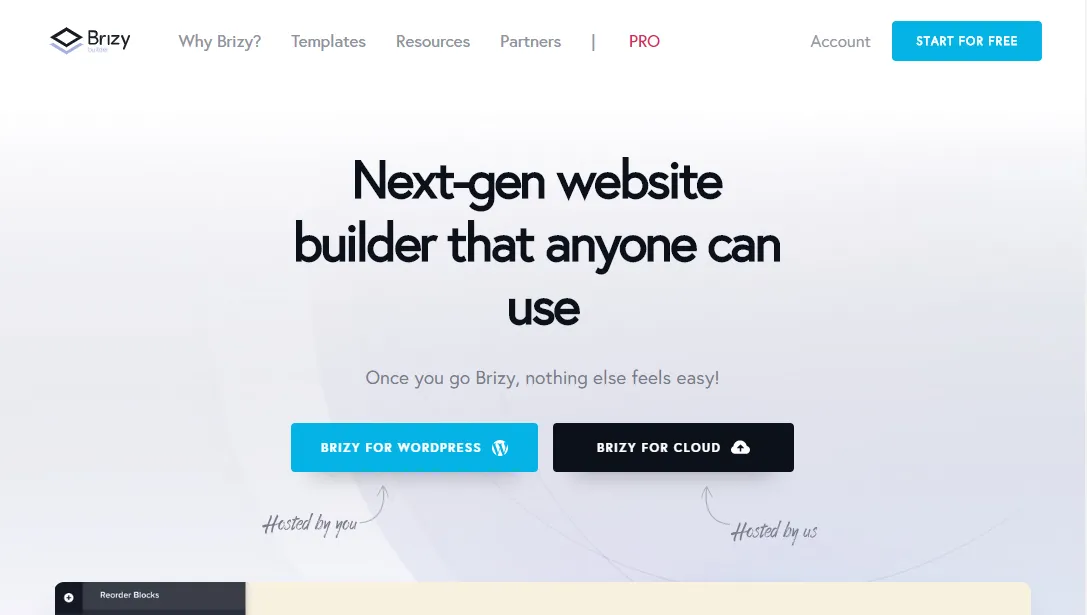
În primul rând, ce este Brizy? Brizy este un constructor de site-uri remarcabil de ușor de utilizat, care vine în două variante: un plugin WordPress și o versiune găzduită în cloud.
Pluginul Brizy WordPress este excelent pentru persoanele cu un site web WordPress. Brizy Cloud este perfect pentru începătorii care doresc să creeze site-uri web fără abilități de codificare.
Atât pluginul Brizy, cât și Brizy Cloud vă oferă un editor drag-and-drop care vă ajută să creați un site web vizual.
Brizy a fost creat de dezvoltatorul de teme WordPress premiat Themefuse , pentru a vă ajuta să construiți site-uri web uimitoare cu un generator de site-uri intuitiv, ușor de utilizat.
Am luat atât versiunea WordPress, cât și cloud pentru o învârtire și m-am impresionat. Themefuse a schimbat complet jocul cu un generator de site-uri simplu, dar puternic, care nu vă ia în cale.
Iată o listă cu funcțiile care mi-au plăcut.
Caracteristici cheie Brizy Builder/Cloud
- Editor intuitiv drag-and-drop
- Peste 40 de aspecte de site web prefabricate pe care le puteți importa cu un clic
- Peste 150 de blocuri prefabricate
- Stiluri globale pentru a vă personaliza rapid site-ul
- Peste 4000 de pictograme
- Zeci de elemente de conținut, cum ar fi formulare, distanțiere, text, butoane etc.
- Stiluri nelimitate
- Injectare cod personalizat
- Un subdomeniu gratuit (de exemplu, https://cherry1993132.brizy.site/) cu Brizy Cloud (Puteți găzdui o pagină de destinație gratuită dacă doriți)
- Nume de domeniu personalizat
- Integrare perfectă cu aplicațiile tale preferate, inclusiv Zapier, Mailchimp și multe altele
- Salvare automată în cloud
- Reactiv și pregătit pentru mobil
- Și mult mai mult!
Brizy este plin de toate funcțiile de care aveți nevoie pentru a crea site-uri web uimitoare în timp record.
Dacă sunteți în căutarea unui constructor de site-uri web, Brizy nu vă va dezamăgi. Dacă utilizați deja Brizy, pregătiți-vă pentru următoarea secțiune, unde aflăm mai multe despre Swarmify SmartVideo și despre cum să îl integrați cu site-ul dvs. Brizy.
Ce este Swarmify SmartVideo?
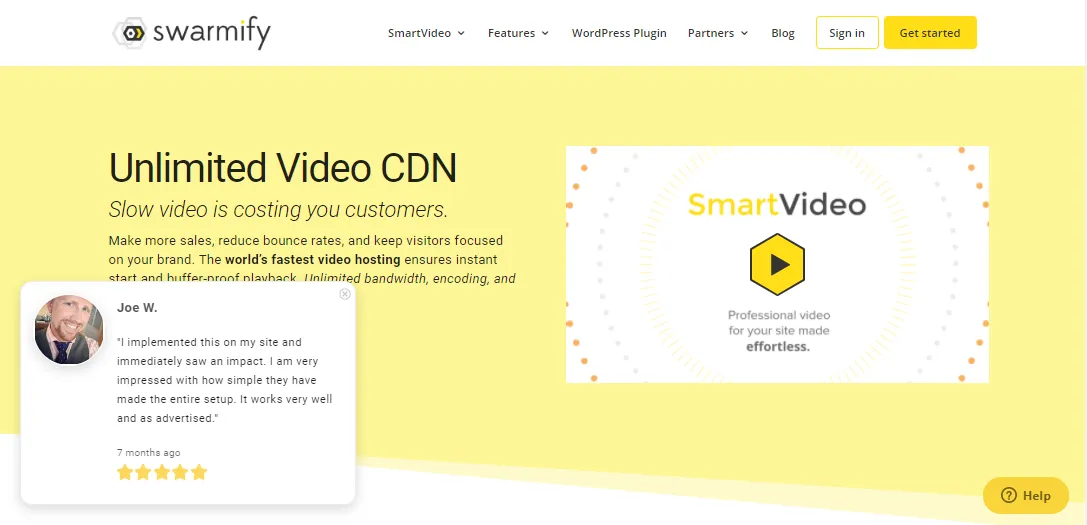
Dacă ai citit acest blog de ceva vreme, ești deja destul de familiarizat cu Swarmify și SmartVideo.
Dacă ești nou aici... bine ai venit și simți-te ca acasă :)
Pentru cei care au început, Swarmify este o companie de accelerare video care se ocupă de oferirea de experiențe video rapide și de înaltă calitate pentru întreprinderile mici din întreaga lume.
Pentru a îndeplini această misiune, Swarmify a investit masiv în tehnologia proprietară și aceeași infrastructură pe care o folosesc giganții de streaming precum Netflix și Hulu.
De asemenea, compania a investit într-un SmartCDN care asigură că videoclipurile dvs. se încarcă rapid pentru toți utilizatorii, indiferent de locul în care se află în lume.
Citiți mai multe: despre funcțiile SmartVideo aici.
Acum poți să-ți iei rămas bun de la YouTube neplăcut, iar Vimeo se încorporează datorită playerului nostru video fără dezordine, care arată frumos și profesionist pe site-ul tău.
Mai bine, serviciul nostru SmartVideo convertește automat toate videoclipurile dvs. YouTube și Vimeo odată ce le configurați pe site-ul dvs. Brizy.
Dacă vă găzduiți videoclipurile în altă parte, veți fi încântați să observați că acceptăm site-uri importante de încărcare video și servicii de stocare în cloud.
SmartVideo vă oferă redare fără buffer, fără blocare pe toate dispozitivele. Soluția noastră ușor de implementat vă asigură că „...faceți mai multe vânzări, reduceți ratele de respingere și mențineți vizitatorii concentrați asupra mărcii dvs.”.
În plus, ai lățime de bandă și spațiu de stocare nelimitat, astfel încât să poți partaja în continuare cele mai bune videoclipuri fără facturi mari.
Acestea fiind spuse, aveți nevoie de un cont Swarmify activ pentru secțiunea următoare, unde învățați cum să integrați SmartVideo cu site-ul dvs. Brizy, indiferent dacă utilizați pluginul WordPress sau versiunea găzduită în cloud.
Să o facem!
Cum se integrează SmartVideo cu Brizy Builder pentru WordPress
Să începem cu Brizy Builder pentru WordPress. Instalarea SmartVideo pe site-ul dvs. WordPress este remarcabil de ușoară.
Să începem prin a instala pluginul SmartVideo WordPress.
Conectați-vă la tabloul de bord de administrare WordPress și navigați la Plugin-uri > Adăugați nou , după cum se arată mai jos.
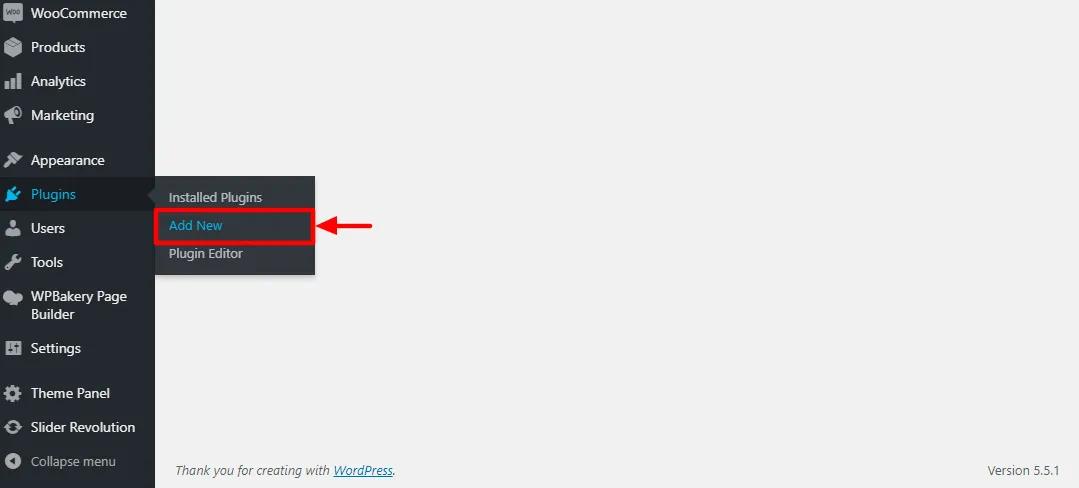
Apoi, introduceți SmartVideo în caseta de căutare și apoi faceți clic pe Instalați acum , așa cum evidențiem mai jos.
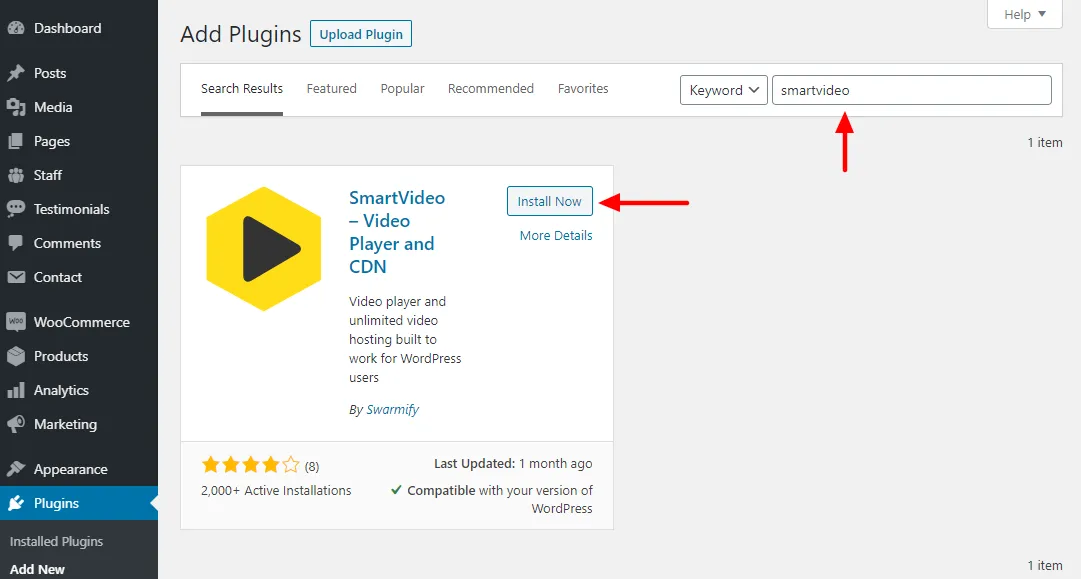
După aceea, apăsați butonul Activare :
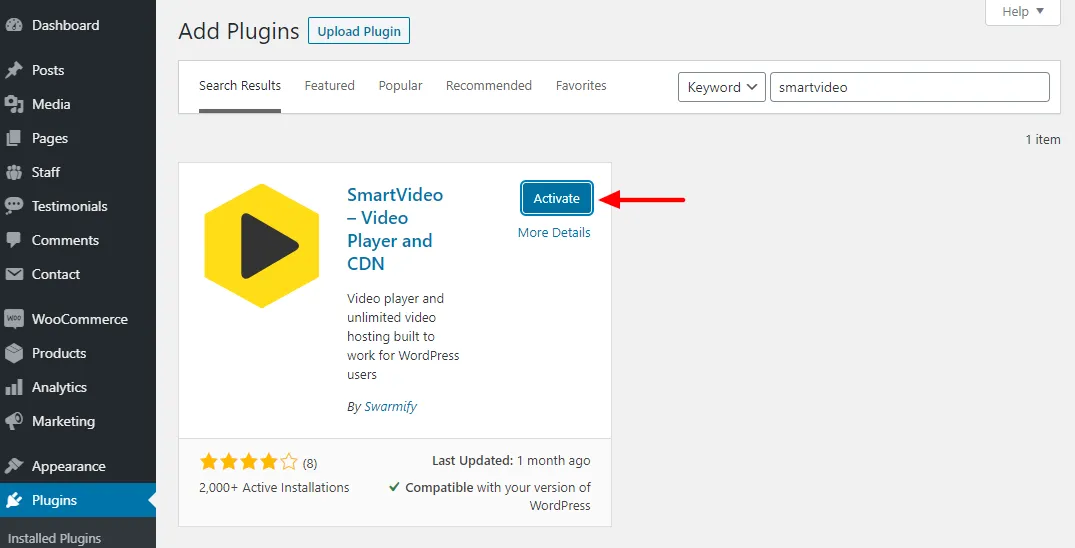
Apoi, faceți clic pe SmartVideo în meniul dvs. de administrare WordPress:
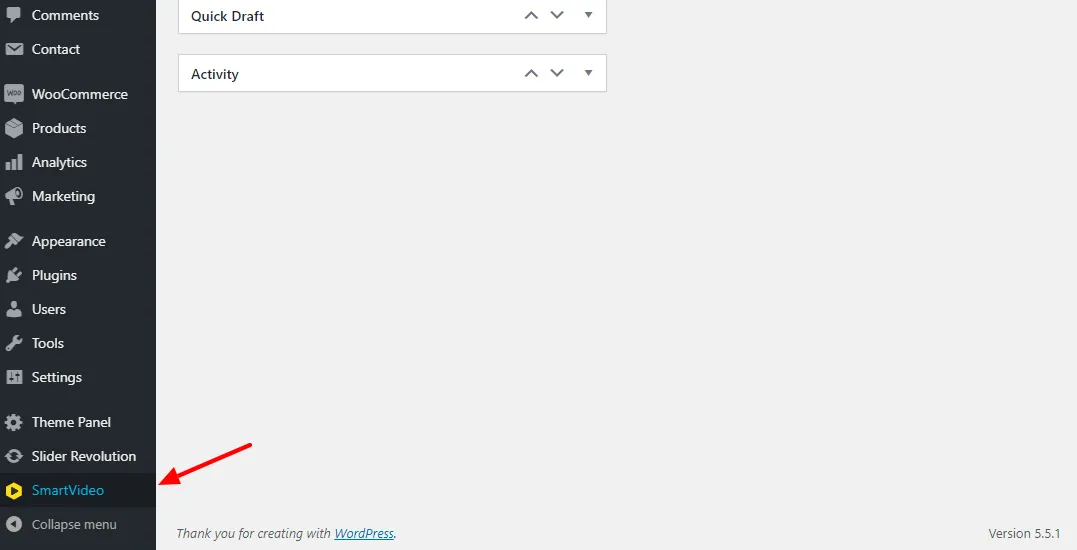
Pluginul dvs. SmartVideo nu este încă gata. Cel mai bine ar fi să-l conectați la CDN-ul nostru Swarm printr-o cheie specială care se găsește în contul dvs. Swarmify.
Apoi, faceți clic pe butonul Configurare dacă aveți deja un cont Swarmify:
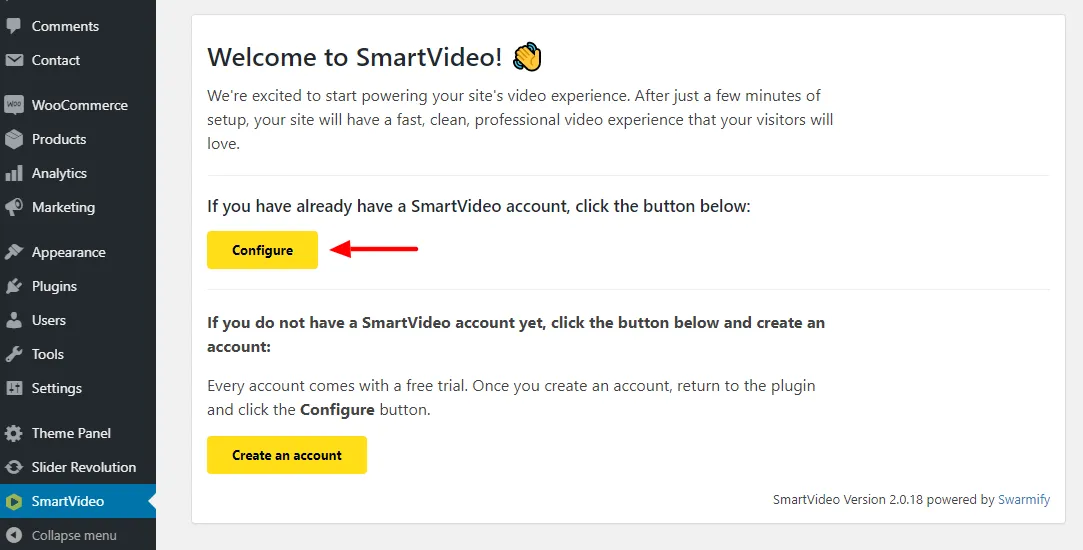
Dacă nu aveți un cont Swarmify, aveți opțiunea de a crea unul. Am avut deja un Swarmify, așa că am dat clic pe butonul Configurare , care m-a condus la următoarea pagină.
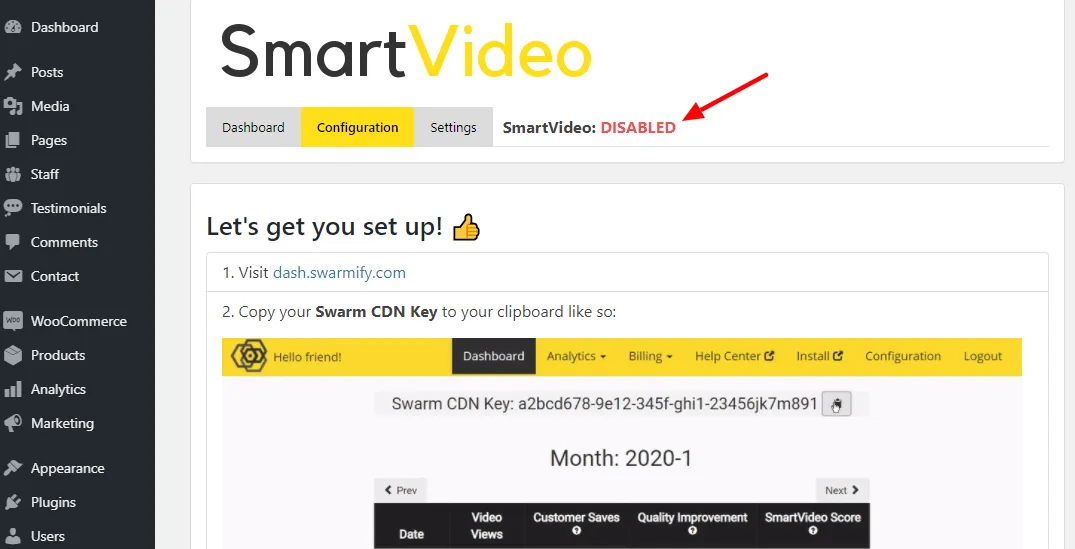
După cum puteți vedea în imaginea de mai sus, SmartVideo este încă dezactivat. Derulați în jos în pagină și veți vedea un câmp care vă permite să introduceți cheia Swarm CDN:
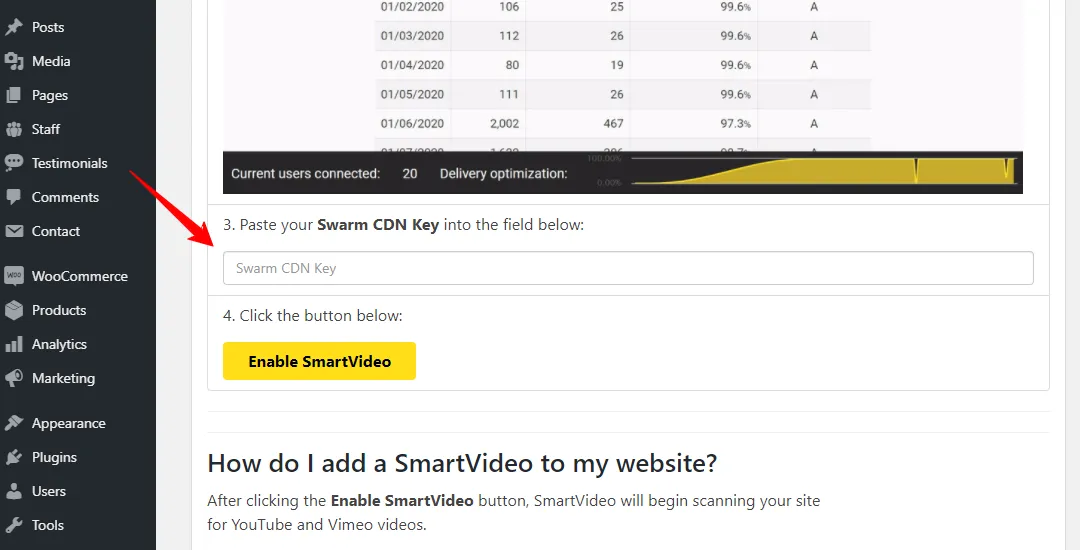
Veți lipi mai jos cheia pe care urmează să o copiați în câmpul de mai sus.
Conectați-vă la tabloul de bord Swarmify și copiați cheia Swarm CDN din partea de sus:
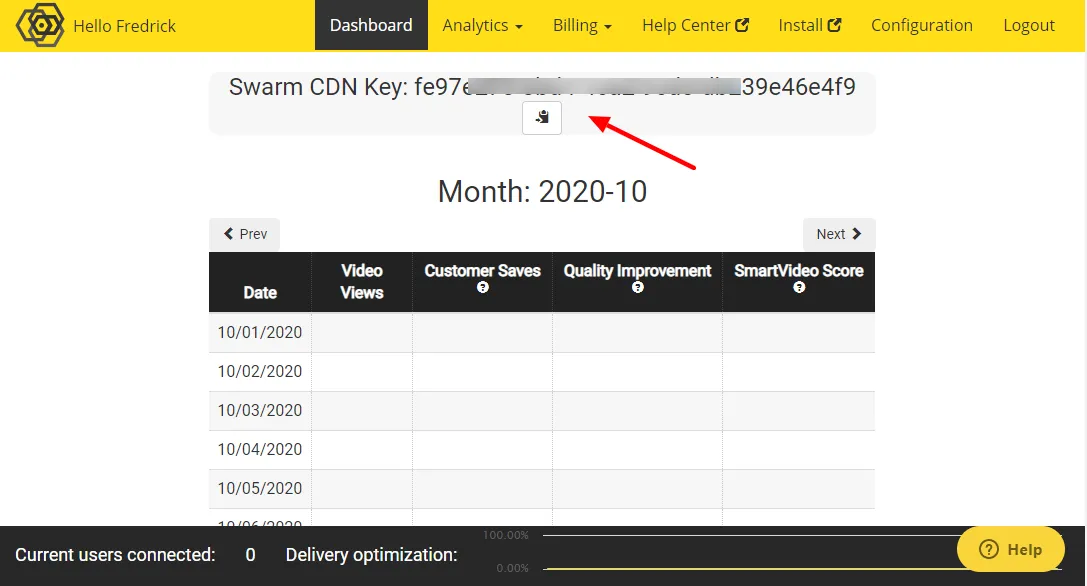
Reveniți la site-ul dvs. WordPress, inserați cheia Swarm CDN în câmp și faceți clic pe Activare SmartVideo , după cum se arată mai jos.
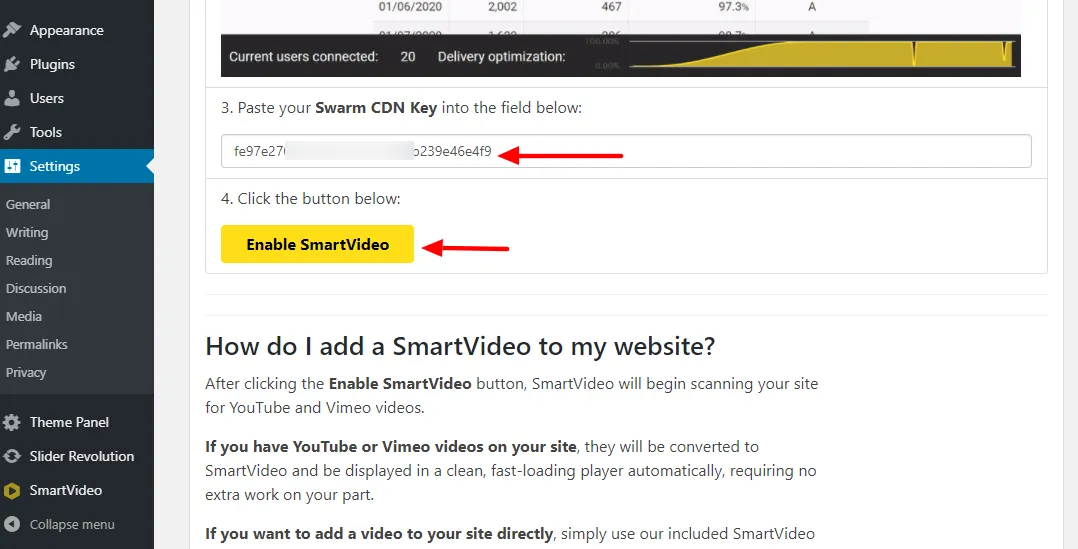
Acum, când derulați în sus, veți observa că SmartVideo este activat:
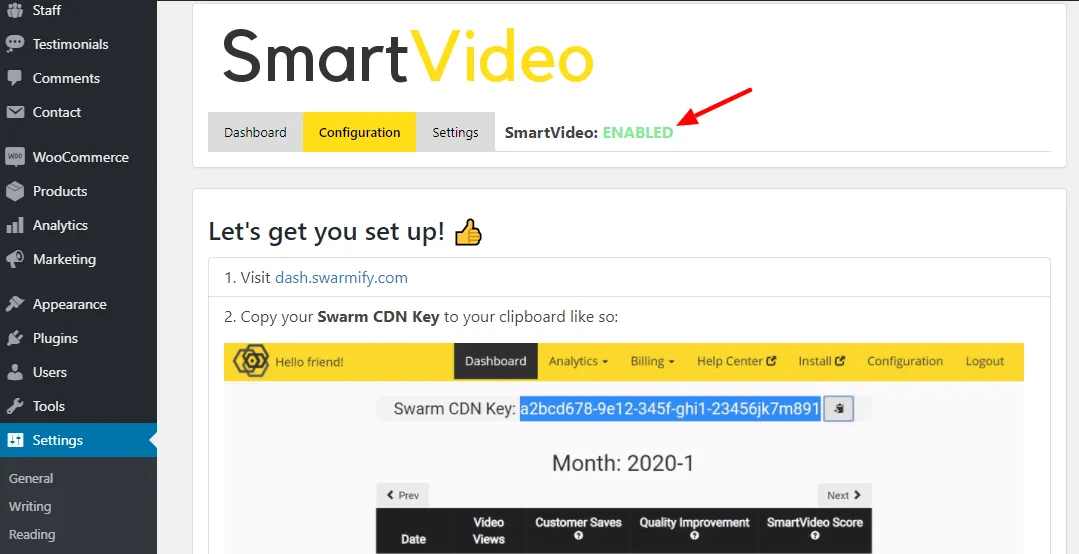
A fost super-mai ușor.
Acum, site-ul dvs. WordPress Brizy este conectat cu SmartVideo :)
Nu ești natural la asta?
Pentru mai multe opțiuni, faceți clic pe fila Setări din partea de sus, așa cum se arată mai jos.
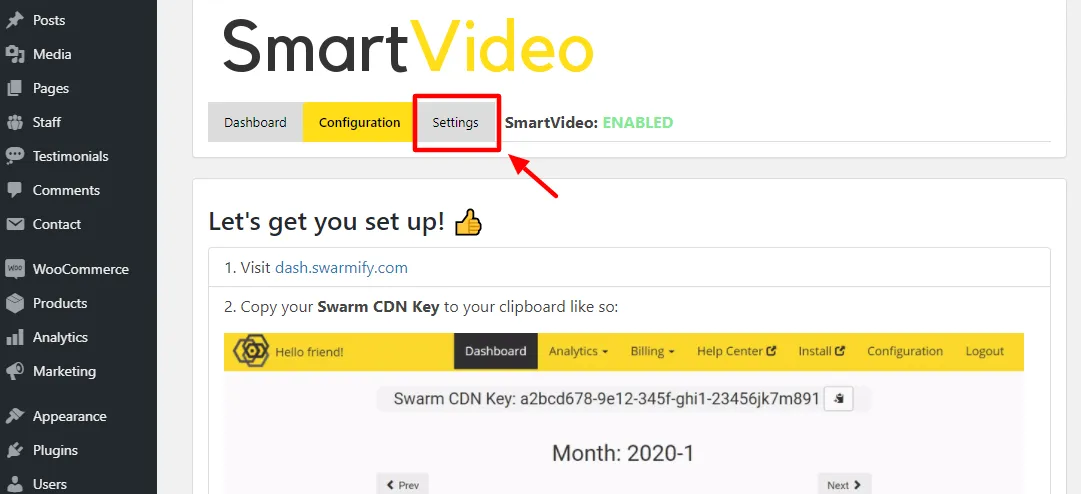
Pe pagina de setări, aveți o mulțime de opțiuni suplimentare pentru a vă personaliza experiența SmartVideo. Puteți schimba, printre altele, culorile playerului video SmartVideo și forma butonului de redare:
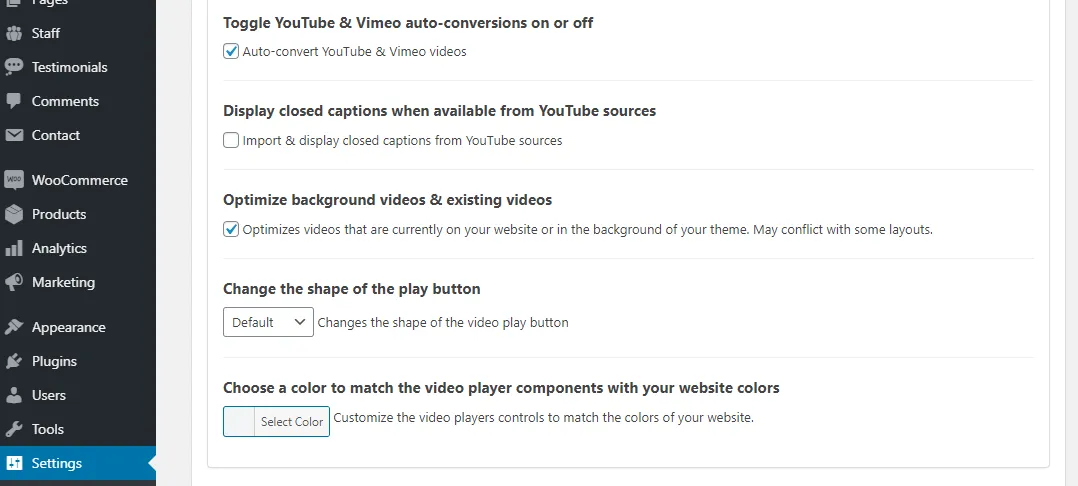
Comutați pe Optimizați videoclipurile de fundal și videoclipurile existente , așa cum se arată mai sus și faceți clic pe Salvați setările în partea de jos a paginii.

Înainte de a trece mai departe, permiteți-ne să adăugăm un SmartVideo pe site-ul dvs. WordPress Brizy. Lucrez cu următoarea pagină.
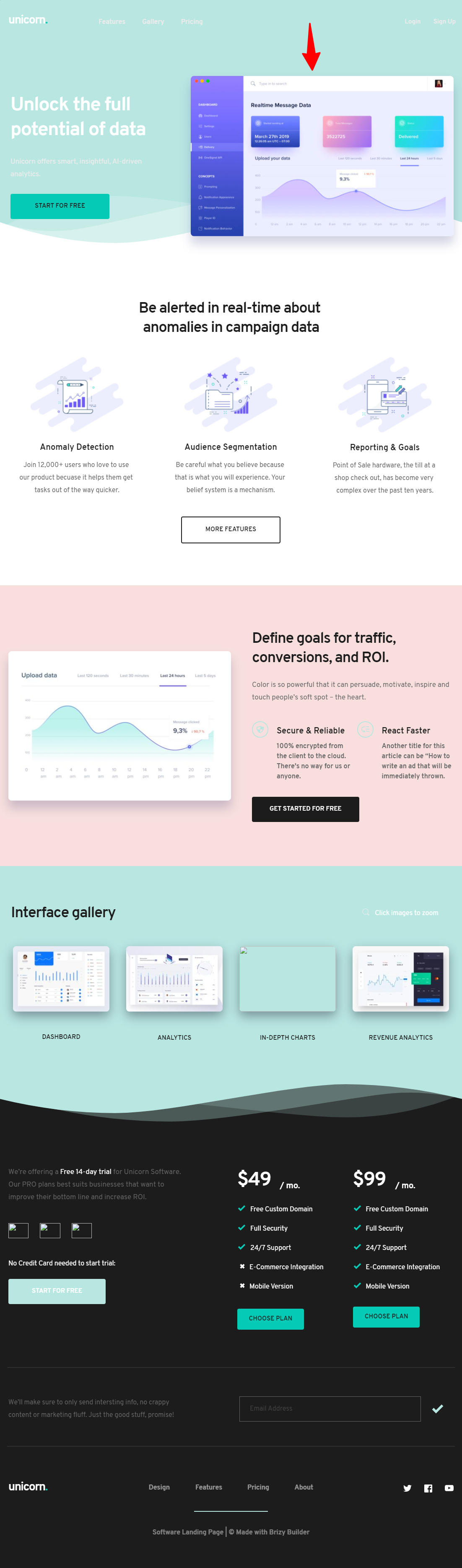
Voi înlocui imaginea evidențiată din partea de sus cu videoclipul SpaceX Starship: Journey to Mars pe care l-am împrumutat de pe canalul YouTube Newsthink.
Vom folosi următoarea etichetă SmartVideo pentru a încorpora videoclipul:
<smartvideo src="path/to/my/video.mp4" width="1280" height="720" class="swarm-fluid" controls></smartvideo>Nu uitați să înlocuiți path/to/my/video.mp4 cu adresa URL reală a videoclipului dvs.
N/B: Dacă utilizați YouTube, trebuie să utilizați linkul de încorporare: https://www.youtube.com/ embed /-kU6fMGh4l4 în loc de linkul direct de vizionare: https://www.youtube.com/ watch ?v= -kU6fMGh4l4. Dacă utilizați linkul direct, SmartVideo nu va găsi și nu vă va procesa videoclipul.
Acestea fiind spuse, eticheta mea gata SmartVideo arată astfel:
<smartvideo src="https://www.youtube.com/embed/-kU6fMGh4l4" width="1280" height="720" class="swarm-fluid" controls></smartvideo>Dacă utilizați o altă sursă video, să spunem Amazon S3, înlocuiți linkul YouTube cu adresa URL reală a videoclipului. Consultați 9 cele mai bune servicii de încărcare video și stocare în cloud.
Ce urmează?
Deschideți pagina WordPress pe care doriți să o editați în Brizy făcând clic pe Continuați editarea cu Brizy :
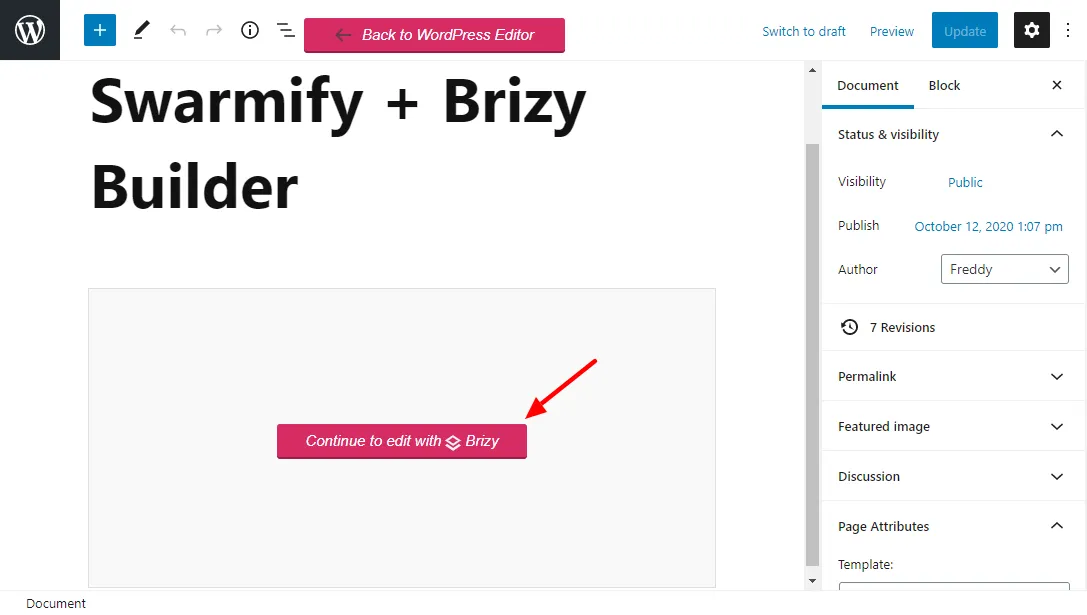
Aceasta ar trebui să vă încarce pagina în editorul intuitiv drag-and-drop. Deoarece înlocuiesc imaginea, voi selecta imaginea și voi face clic pe pictograma Șterge :
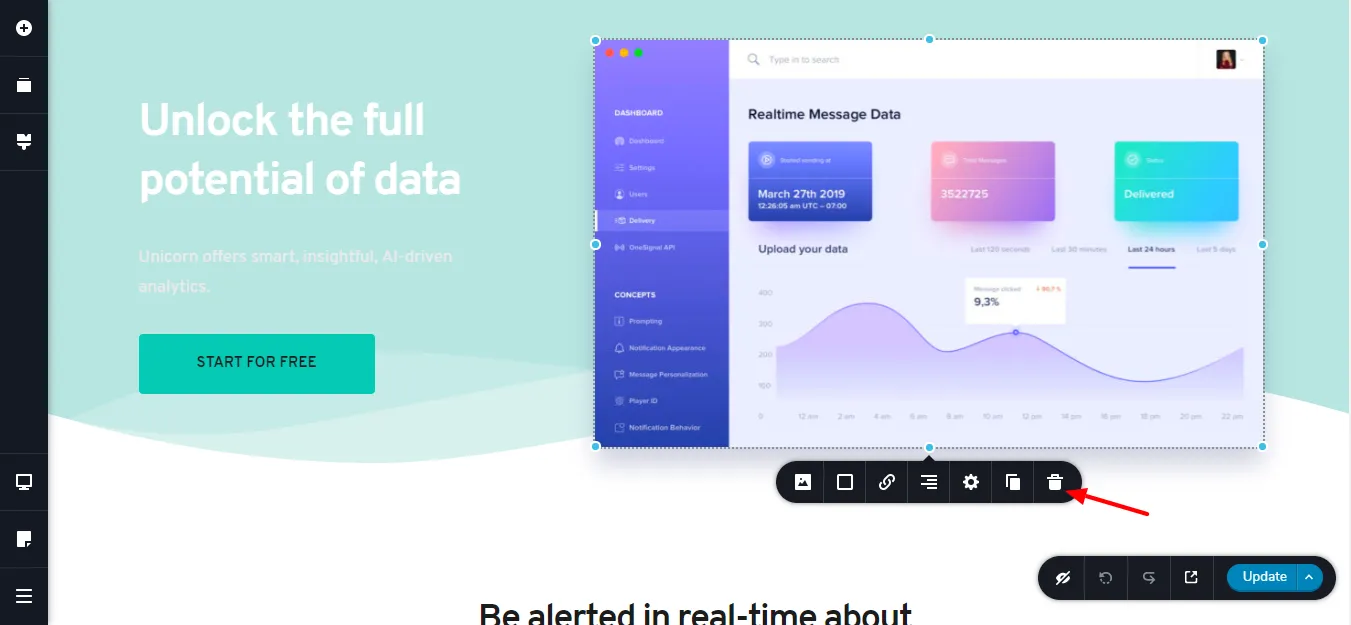
Dacă nu înlocuiți nimic, trageți și plasați elementul de conținut încorporați oriunde adăugați videoclipul.
Pagina mea arată acum așa:
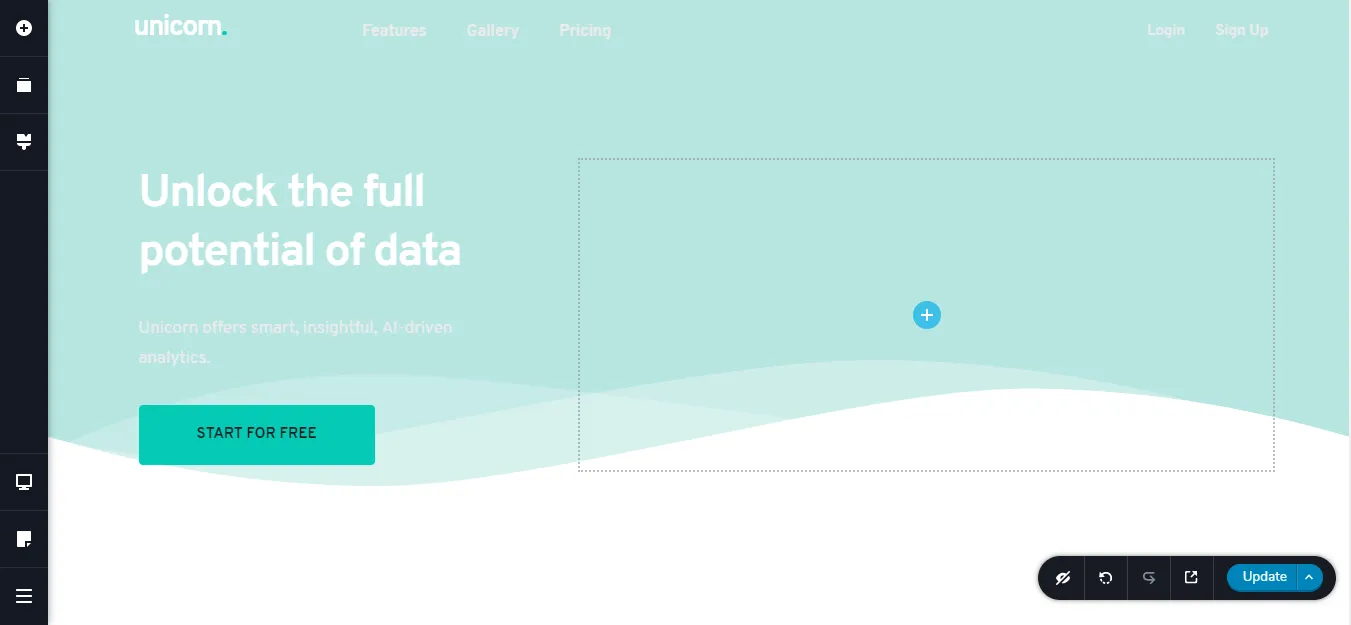
Apoi, faceți clic pe pictograma Adăugați (+) pentru a afișa panoul lateral, apoi trageți și plasați Încorporați oriunde doriți. (În cazul nostru, se află în secțiunea eroi, deoarece înlocuim imaginea):
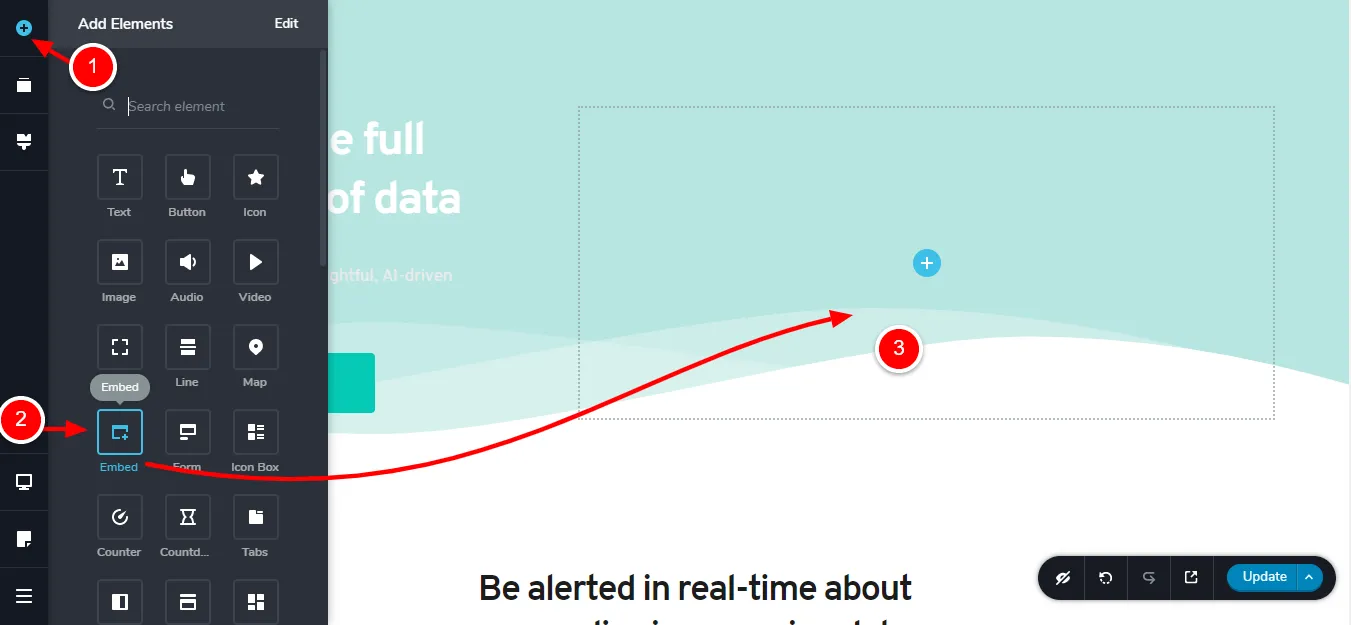
Apoi, faceți clic în interiorul elementului Încorporați și faceți clic pe butonul Încorporați , după cum se arată mai jos:
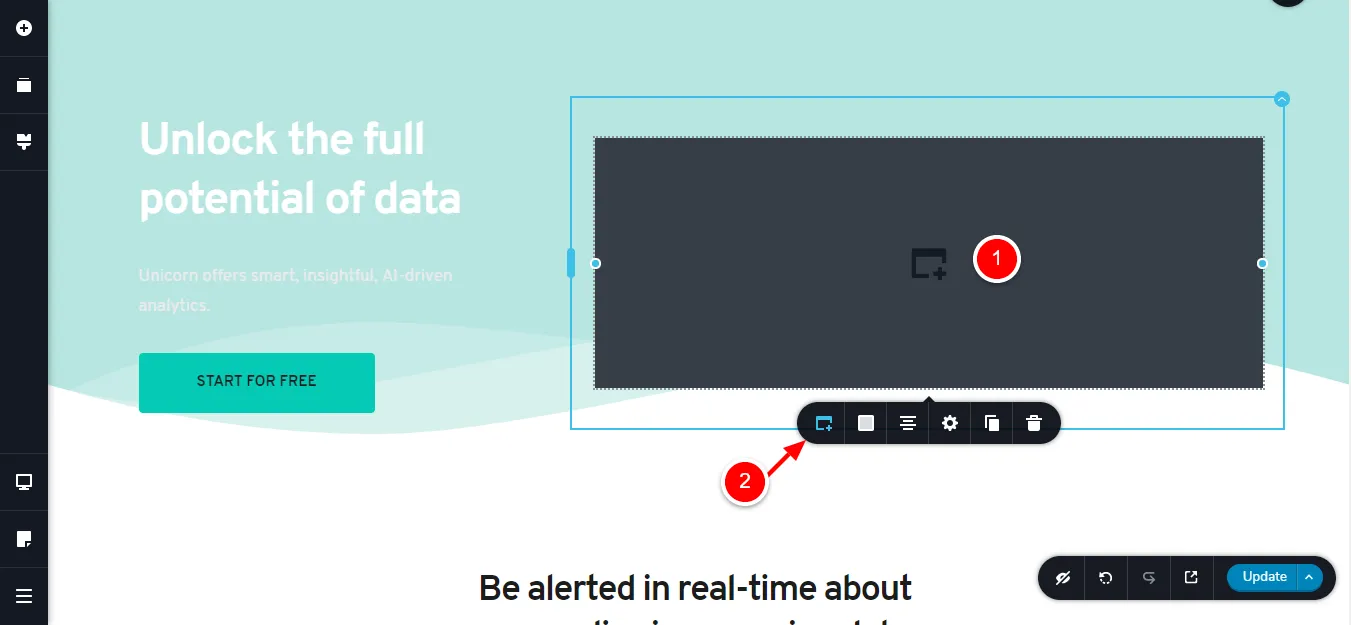
Apoi, copiați și inserați eticheta SmartVideo în caseta care apare:
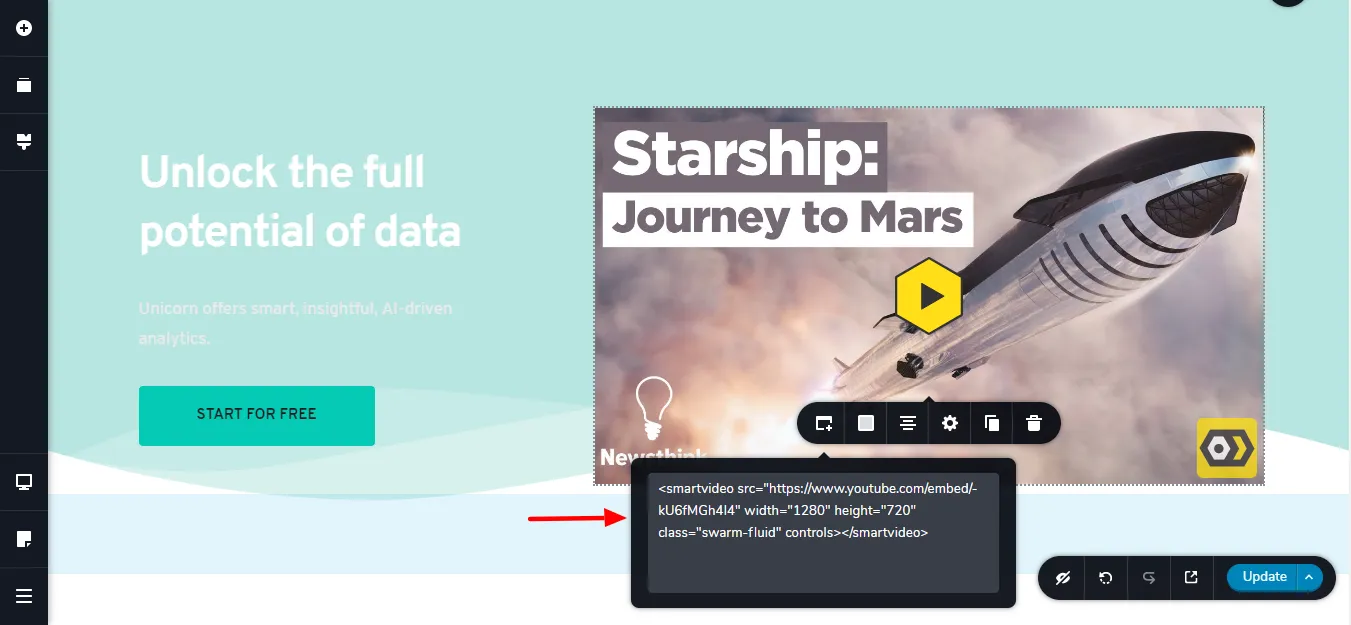
Te uiți la asta!
Playerul video SmartVideo este deja în acțiune. În continuare, actualizați pagina:
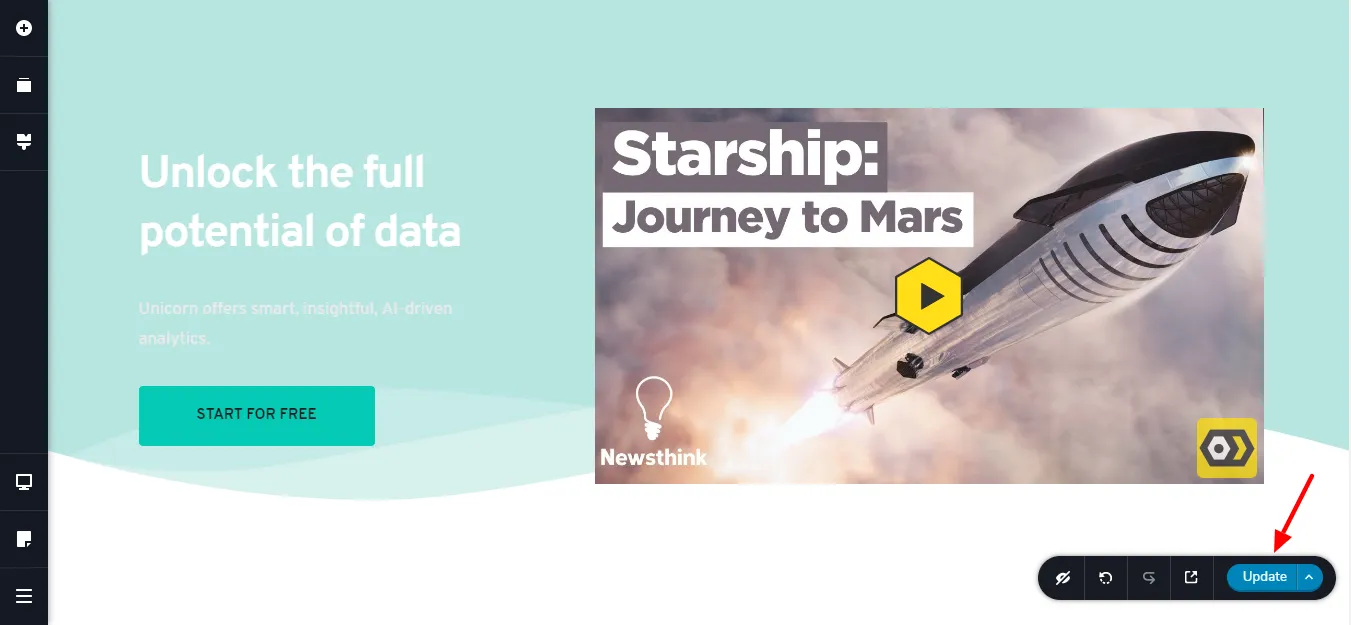
Acum, când văd site-ul meu exemplu pe front-end, văd asta:
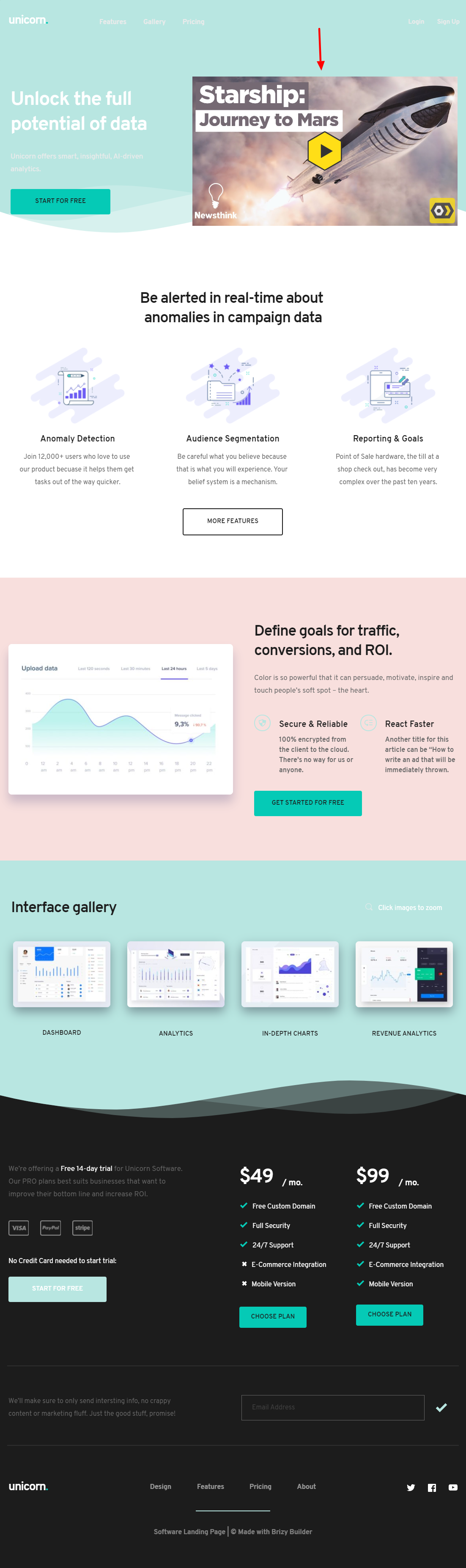
Imaginea a dispărut și, în locul ei, avem un player SmartVideo frumos. Nimeni nu poate spune că am împrumutat videoclipul de pe YouTube.
Acum că am integrat Swarmify SmartVideo cu site-ul dvs. WordPress Brizy, permiteți-ne să adăugăm SmartVideo la Brizy Cloud.
Cum se integrează Swarmify SmartVideo cu Brizy Cloud
Nu avem un plugin pentru Brizy, dar adăugarea Swarmify pe platforma cloud este mai ușoară decât credeți. Vom folosi fragmentul JavaScript SmartVideo.
Nu este ca o etichetă SmartVideo, deoarece intră în secțiunea <head> a paginilor dvs., nu în <body> ca eticheta SmartVideo. Dacă nu înțelegi ce înseamnă asta, nu-ți face griji, noi te sprijinim.
Dar de unde pot obține acest fragment JavaScript?
Nu vă faceți griji, este în contul dvs. Swarmify.
Cum să obțineți fragmentul dvs. JavaScript SmartVideo
Conectați-vă la contul dvs. Swarmify și faceți clic pe Configurare :
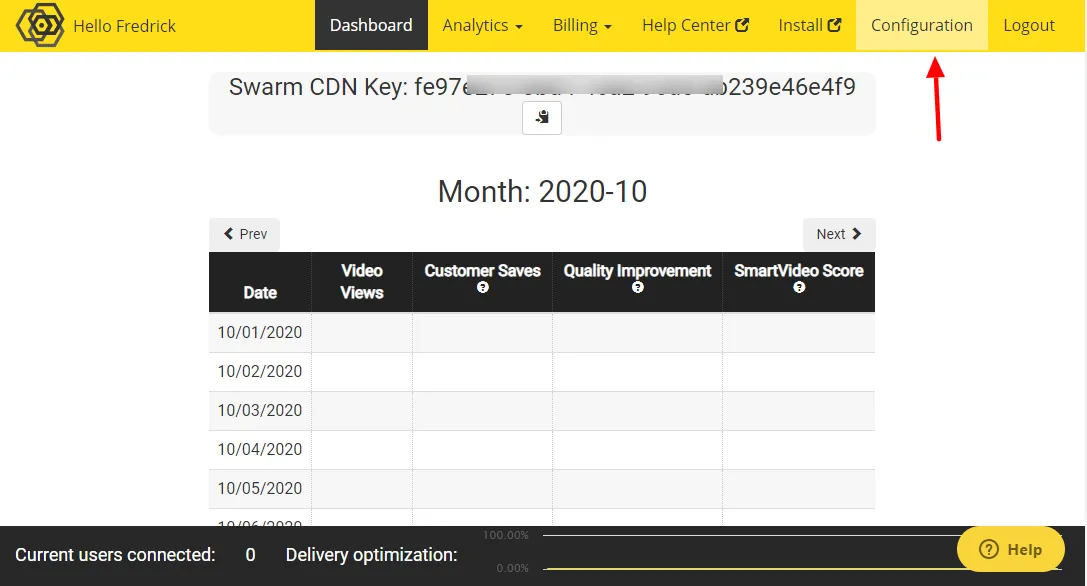
Apoi, alegeți dacă aveți videoclipuri YouTube pe site-ul dvs. Brizy Cloud și faceți clic pe Următorul :
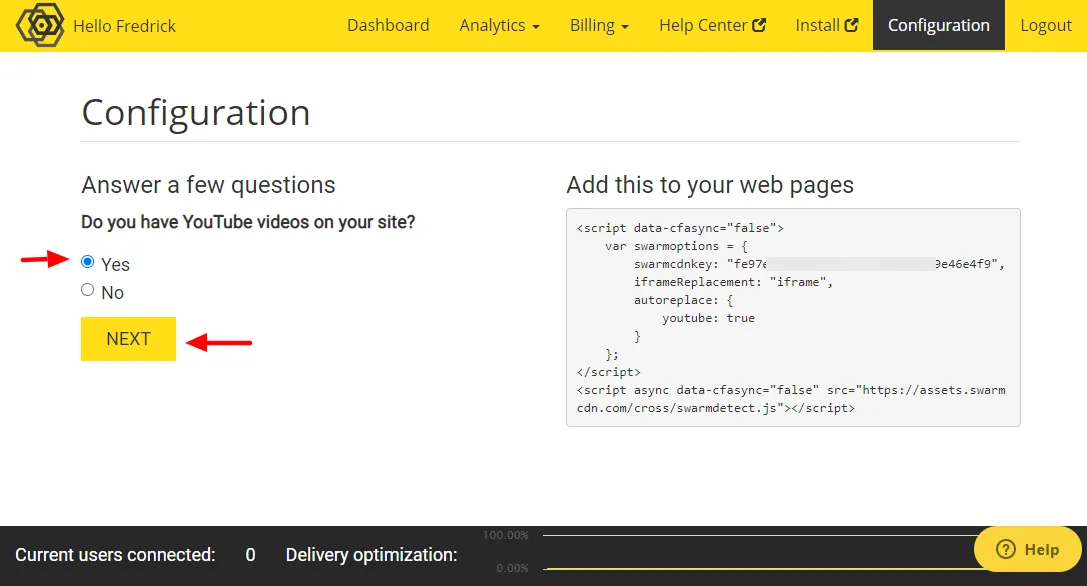
Sfat profesionist: alegeți întotdeauna Da pentru a ajuta la conversia automată dacă folosiți videoclipuri YouTube în viitor.
Aveți videoclipuri de fundal? Specificați asta și faceți clic pe Următorul :
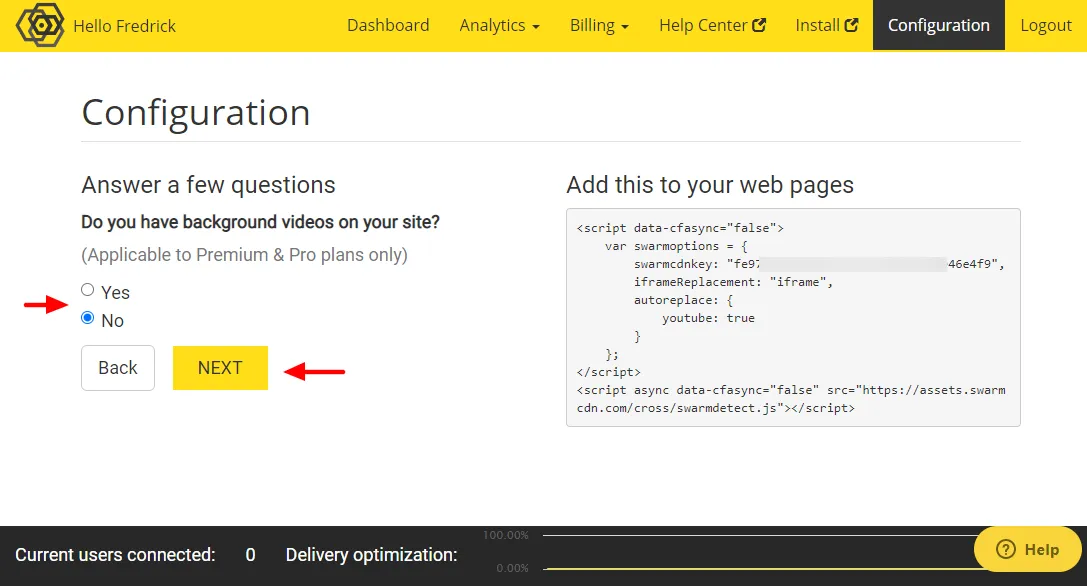
te descurci bine :)
Apoi, schimbați culorile playerului video dacă doriți și faceți clic pe Următorul :
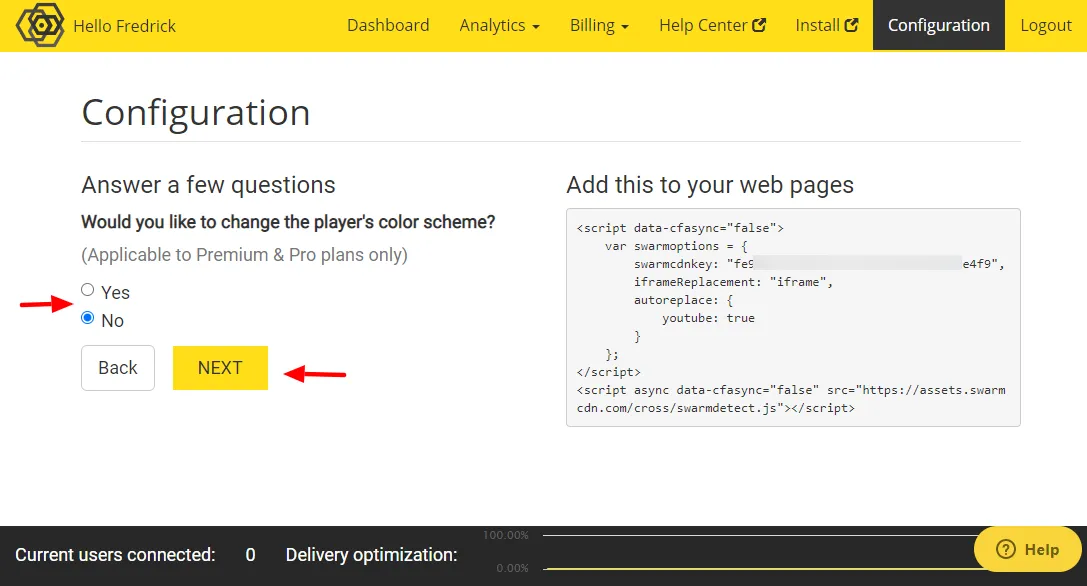
După aceea, aveți șansa de a schimba forma butonului de redare. Faceți clic pe Următorul după:
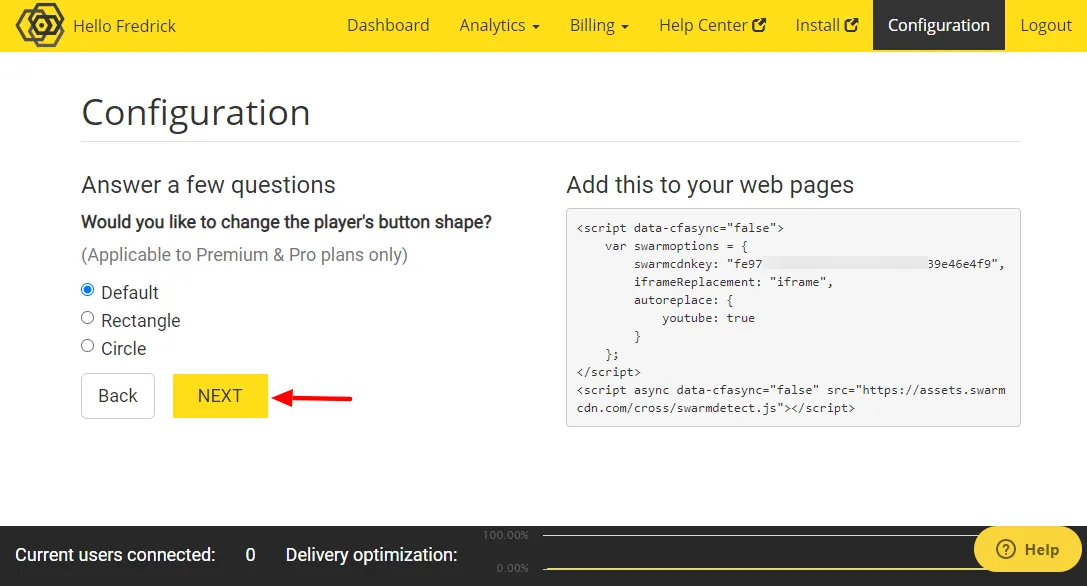
Adăugați un filigran personalizat dacă este necesar și faceți clic pe Următorul :
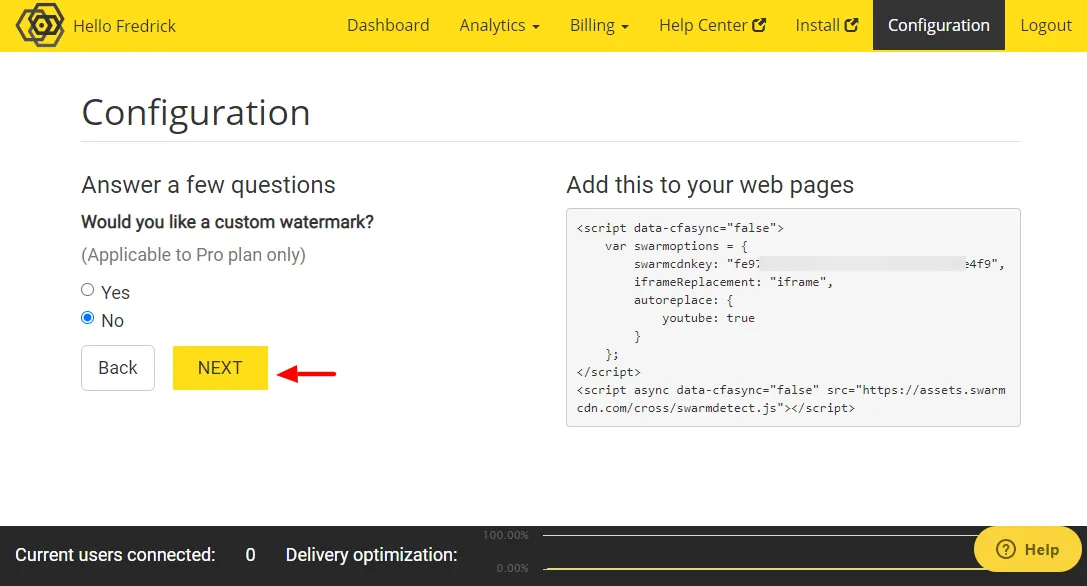
Apoi, alegeți dacă doriți să includeți reclame în videoclipurile dvs. și apăsați Terminare :
În cele din urmă, apăsați Copiere în Clipboard :
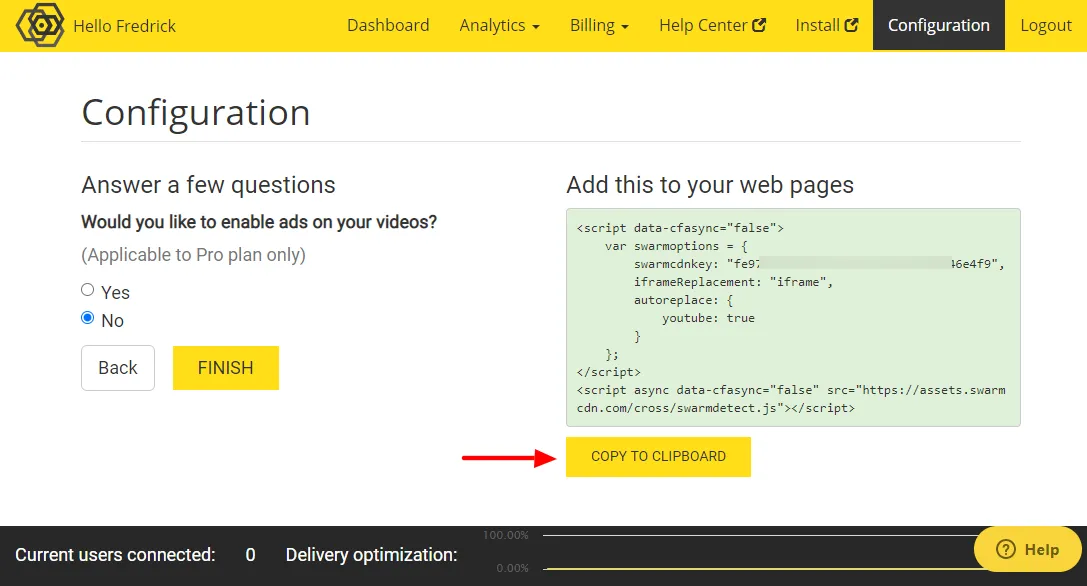
Nu a fost greu, nu-i așa?
JavaScript SmartVideo este gata. Acum, permiteți-ne să-l adăugăm pe site-ul dvs. Brizy Cloud .
Cum să adăugați fragmentul dvs. JavaScript pe site-ul web Brizy Cloud
Conectați-vă la tabloul de bord Brizy Cloud (presupun că aveți deja un site web Brizy Cloud) și alegeți site-ul pe care doriți să îl editați:
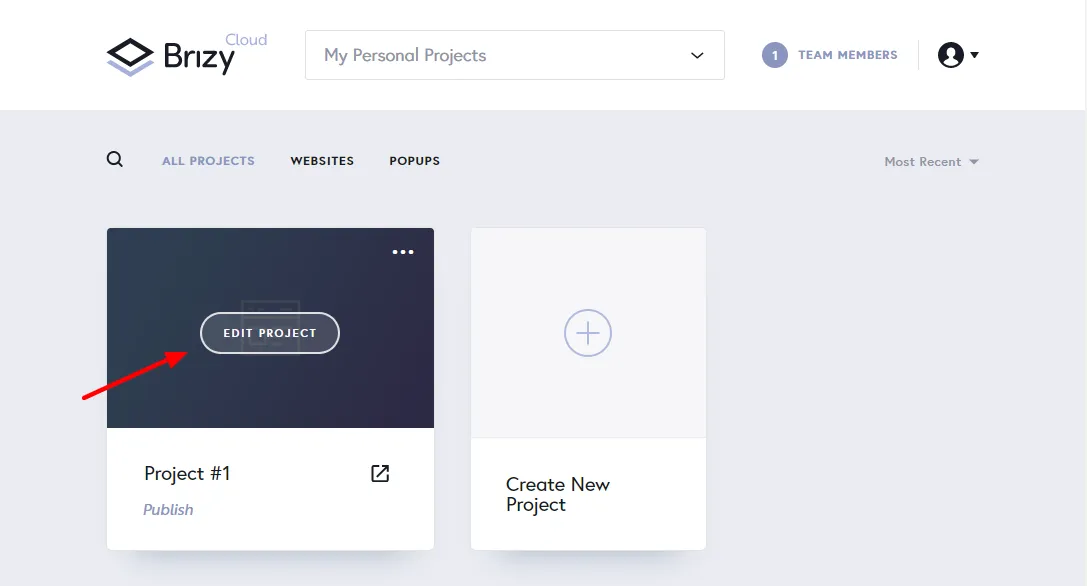
Acest lucru vă duce direct la constructorul de site-uri web drag-and-drop Brizy Cloud:
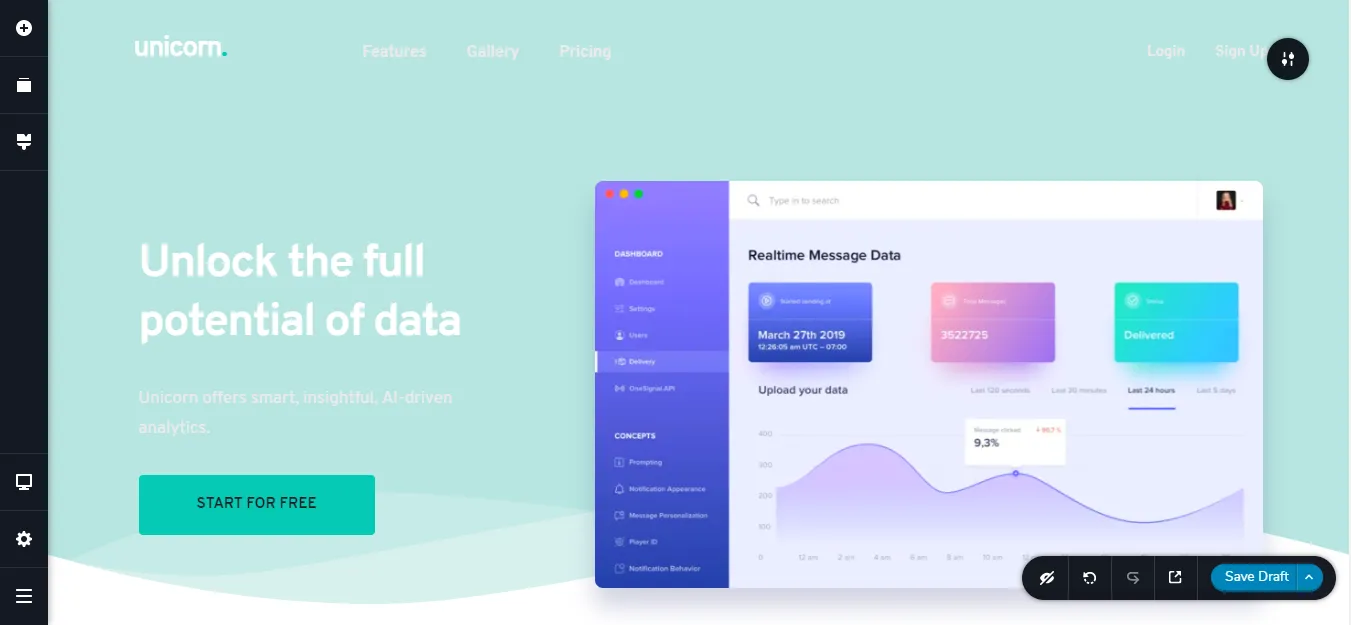
După cum puteți vedea, folosesc același șablon ca înainte :)
Dar nu fi confuz ; acum suntem în Brizy Cloud și nu Brizy Builder pentru WordPress . Editorii vizuali arată la fel, cu câteva excepții minore.
Apoi, apăsați pictograma Setări :
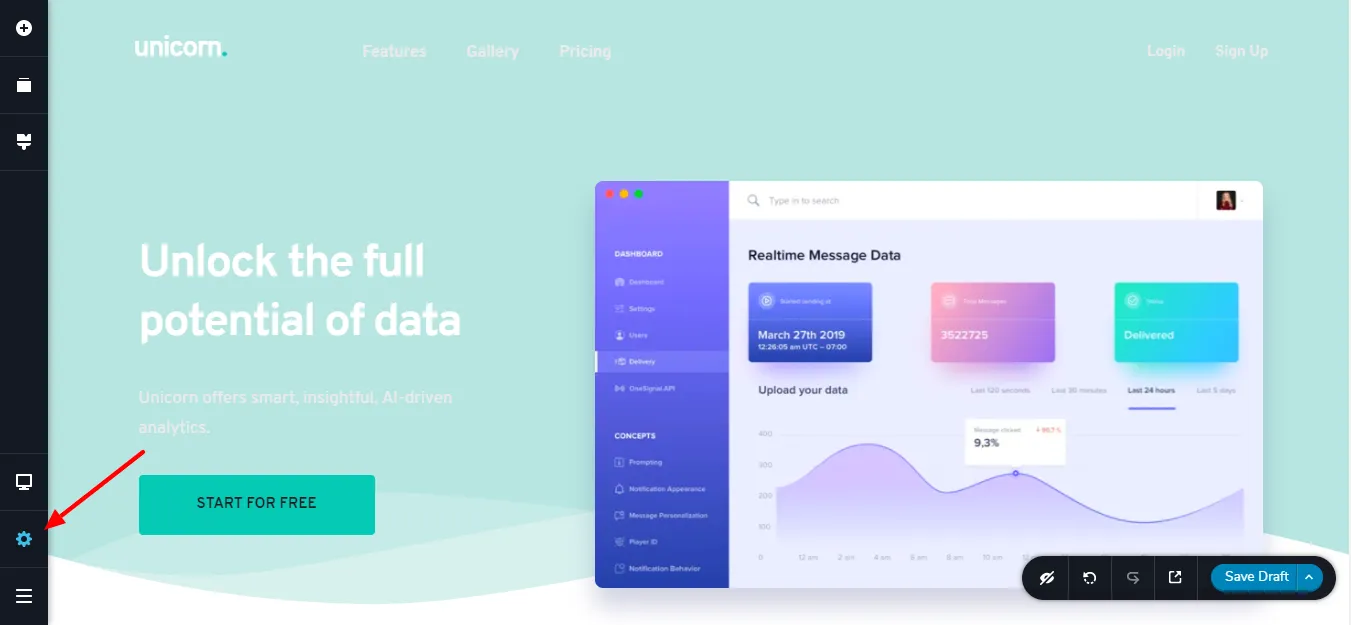
După aceea, apăsați fila Setări :
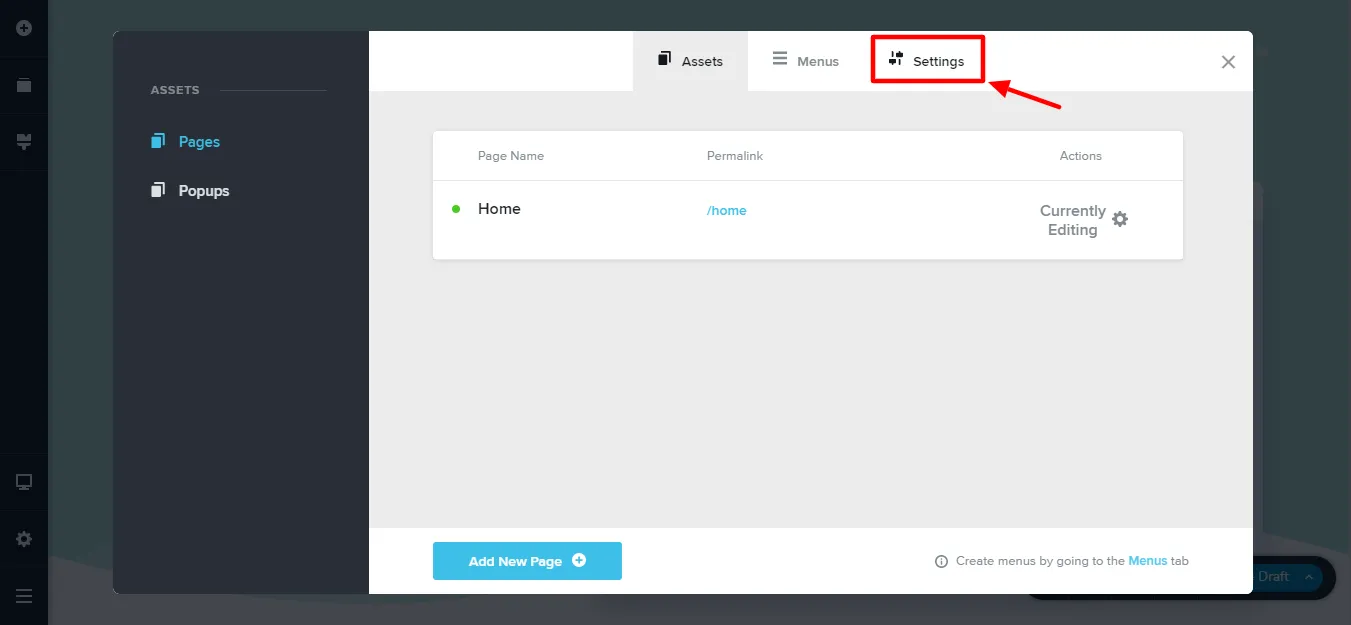
Apoi, faceți clic pe Injecție de cod :
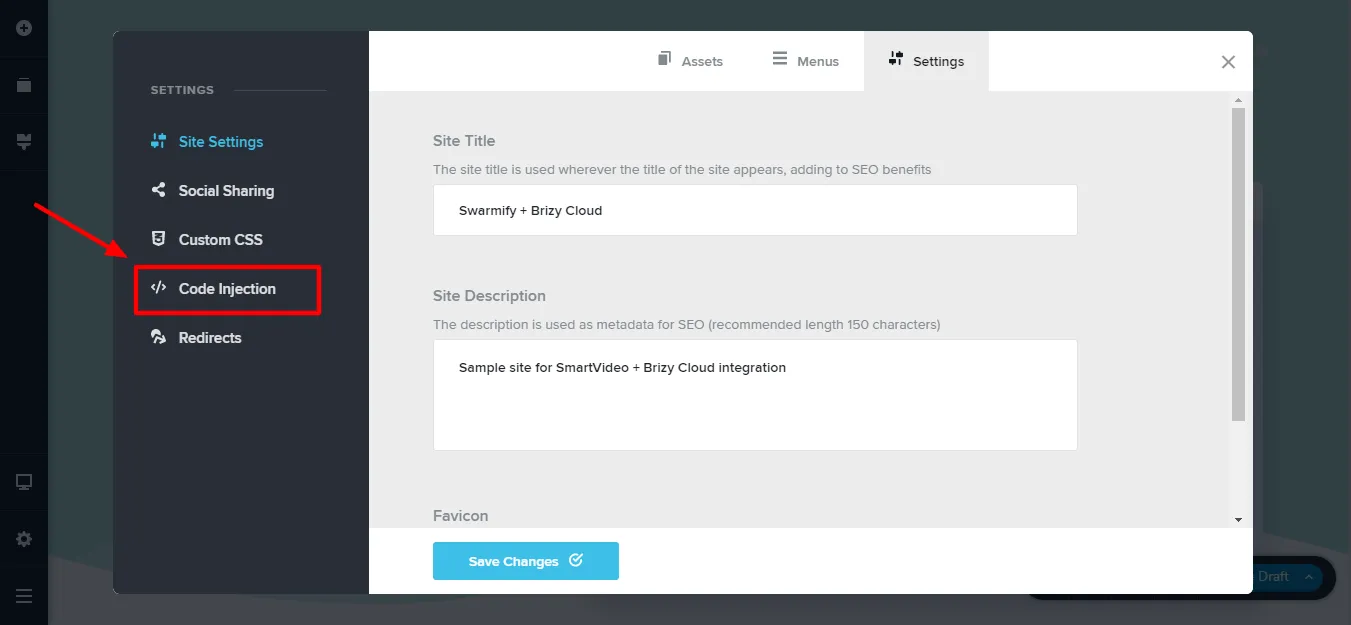
Inserați fragmentul dvs. JavaScript SmartVideo în secțiunea Antet și apăsați pe Salvare modificări , după cum se arată mai jos.
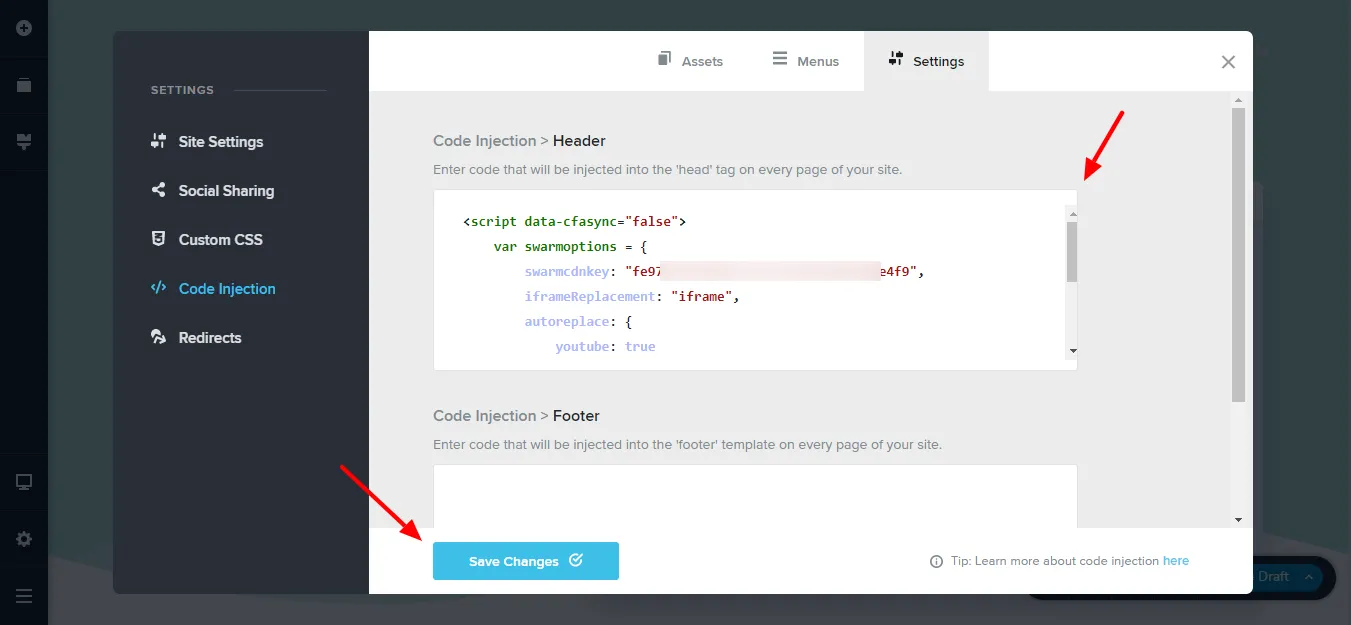
Si asta e! Brizy Cloud este acum conectat la Swarmify SmartVideo.
Sfat profesionist : Vă amintiți cum am adăugat o etichetă SmartVideo folosind elementul Embed când lucrați cu Brizy Builder pentru WordPress ? Repetați procesul pentru a adăuga un videoclip SmartVideo pe site-ul dvs. Brizy Cloud .
eu vorbesc despre asta:
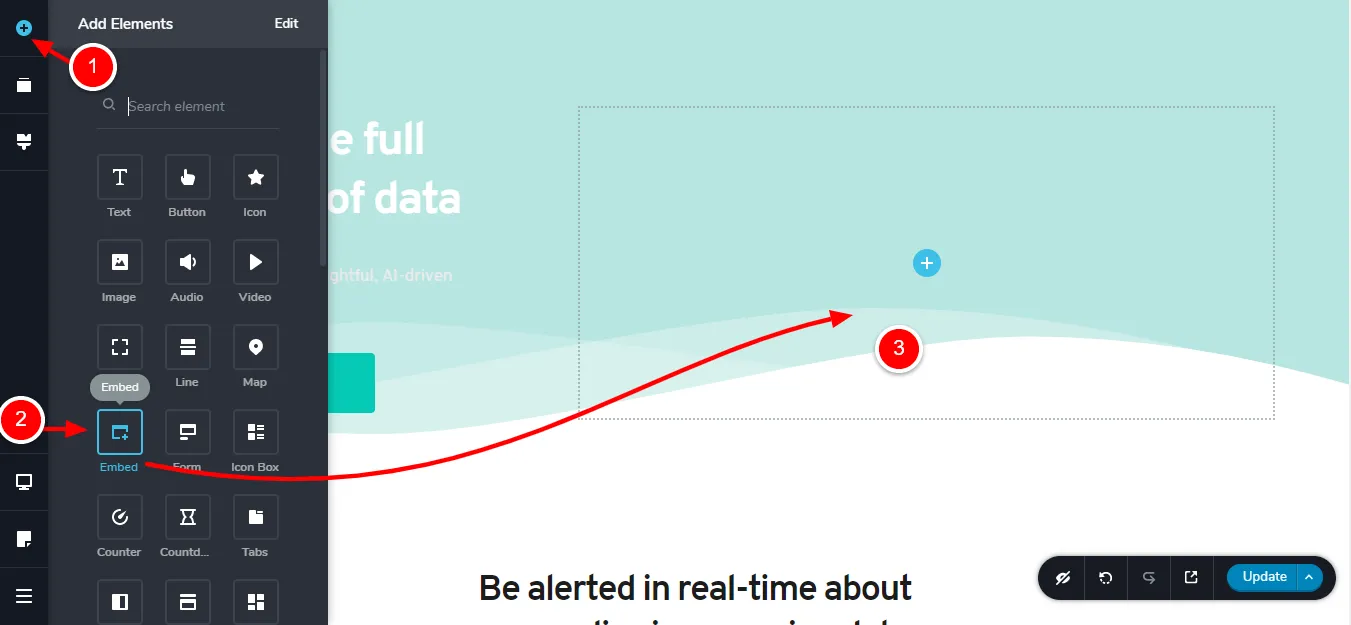
Nu vreau să trec din nou peste întregul proces, deoarece ar fi redundant când este practic același lucru. Același proces.
Sfaturi finale
Integrarea cu Brizy Builder implică utilizarea pluginului SmartVideo WordPress. Integrarea cu Brizy Cloud folosește fragmentul JavaScript SmartVideo.
Încorporarea unui videoclip fie în Brizy Builder, fie în Brizy Cloud rămâne aceeași. Utilizați elementul Embed pentru a adăuga o etichetă SmartVideo oriunde doriți.
Nu uitați să înlocuiți path/to/my/video.mp4 în eticheta SmartVideo cu adresa URL reală a videoclipului dvs., indiferent de locul în care este stocat.
Alte intrebari? Anunță-ne :)